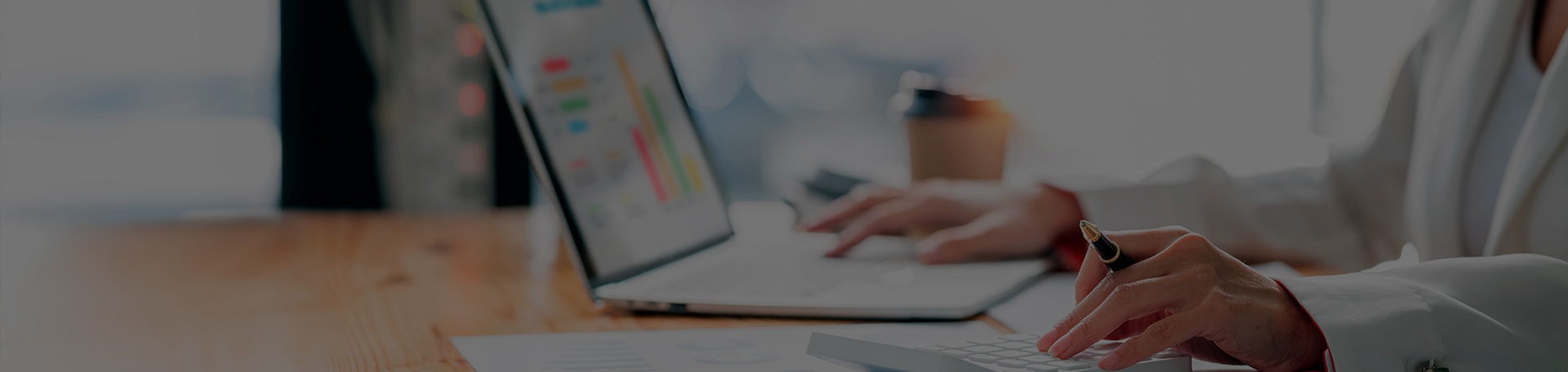Статья будет полезна бухгалтерам и топ‑менеджерам.
Период сдачи отчетности — напряженный и ответственный период для каждого бухгалтера. Мы подготовили статью, которая подскажет, как упростить процесс сдачи отчетности с помощью программ 1С.
В статье рассмотрим
Преимущества сервиса
«1С‑Отчетность» позволяет сдавать отчеты в контролирующие органы в несколько действий из любой конфигурации 1С.
Сервис помогает упростить процесс сдачи отчетности. Пользователю не нужно покупать отдельную программу, так как «1С‑Отчетность» уже встроена в конфигурацию.
Основные плюсы использования сервиса «1С‑Отчетность»:
- Упрощает процесс отправки в контролирующие органы.
- Нет нужды использовать дополнительное ПО.
- Не требуется дополнительного обучения.
- Единая база всех полученных документов.
- Прозрачный учет — программа автоматически фиксирует дату отправки документа. В случае спорных ситуаций у пользователя будут подтверждающие документы.
- Оперативное получение уведомлений, писем, запрос актов сверки.
- Быстрый переход из сервиса «1С‑Отчетность» в личный кабинет, ФНС, таможенные службы и т. д.
- Подключение в рамках одного договора — применяется одна лицензия на всю организацию. Например, пользователь может подключить сервис в две конфигурации — «1С:Бухгалтерия» и «1С:Зарплата и управление персоналом». Из баз можно направить заявление в «1С‑Отчетность».
Обратите внимание: сдавать отчетность проще в сервисе «1С‑Отчетность».
Как подключить сервис?
- Пользователь может перейти в карточку организации.
- Нажать кнопку «Подключение к сервису 1С‑Отчетность».
- Заполнить заявление на подключение к сервису.
- Отправить заявление мастеру подключения.
Вы спрашиваете — мы отвечаем
Где получить ЭЦП?
С 2022 года получение цифровых подписей на руководителей возможно после обращения в ФНС.
С 1 сентября 2023 года сотрудник сможет получить в ФНС электронную цифровую подпись:
- После получения подписи необходимо по доверенности встроить ее в учетную запись ЭДО с контролирующими органами.
- Зарегистрировать сотрудника как лицо, имеющее право подписи отчетов, нужно в справочнике «Регистрации в налоговых органах». Там должен стоять сотрудник. В дальнейшем этот сотрудник будет отправлять отчеты. Программа не даст отправлять отчеты, если разнятся владелец ЭЦП и подписант в отчетах. Например, если в отчетах подписантом останется руководитель, а учетная запись будет настроена на сотрудника, программа не даст отправить отчеты.
Как верифицировать владельца ЭЦП?
Для получения сертификатов на ЭЦП нужно:
- заявление на подключение, распечатанное из базы;
- заверенные копии паспорта и СНИЛС владельца;
- фото владельца с паспортом в руках;
- сертификат ЭЦП.
Как происходит переиздание сертификата?
- Открываем заявление на изменение реквизитов и замену сертификата.
- В настройках электронной подписи выбираем сертификат.
- Устанавливаем переключатель «Издать новый» или выбрать уже действующий.
- Заходим в заявление.
- Выбираем действующий сертификат и привязываем его к заявлению на подключение к 1С‑Отчетности.
- Отправляем заявление с действующим сертификатом.
- После отправки появляется кнопка «Подписать‑отправить».
- После регистрации при открытии базы приходит сообщение, что заявление одобрено и просит завершить настройки.
- Пользователь отправляет расписку, а программа присылает сообщение, что заявление одобрено.
- После этого пользователь может отправлять отчеты.
Обратите внимание: если пользователь получил сообщение «одобрена, но не завершена» синего цвета, то это значит, что галочка «Установить сертификат» по 1С:ЭДО не была убрана при отправке заявления. Отчетность будет подключена, отправлять отчеты будет можно, а вот с сервисом «1С‑ЭДО» тогда нужно будет провести дополнительные настройки.
Что представляет собой работа на серверах 1С?
При заключении договора аренды сервиса «1С:Предприятие через Интернет», базы будут располагаться не на компьютере пользователя, а на серверах фирмы «1С». К ним можно подключаться и работать через тонкий клиент, веб‑приложение, планшеты и смартфоны и т. д.
Подписывайтесь на Telegram‑канал «ЛК 1С‑Рарус отвечает», чтобы не пропустить новые выпуски.
Вам также может быть интересно: